블루 스택 니케 실행에 대해 궁금해하시는 분들이 많습니다. 이번 글에서는 니케 pc버전 설치 방법, 블루 스택 니케 실행 방법, 블루스택 니케 최적화, 블루스택 니케 튕김 대처에 대해 알아보겠습니다.
혹시나 고화질 니케 일러스트를 확인해보고 싶으시면 다음 글을 참고하시길 바랍니다.
고화질 니케 일러스트 모음 총정리 (검열/무검열) 캐릭터 일러스트 포함
니케 일러스트 모음에 대해 궁금해하시는 분들이 많습니다. 이번 글에서는 니케 캐릭터 모음, 니케 캐릭터 일러스트 모음, 니케 일러스트 검열, 니케 무검열 일러스트에 대해 알아보겠습니다.
redpeppertuna.tistory.com
블루 스택 니케 실행 방법
블루 스택으로 니케 실행하는 방법에 대해 알아보겠습니다. 다음 순서를 따라하시면 됩니다.

1. 블루스택을 설치 후 실행합니다.
하단 링크를 클릭하시면 블루스택 사이트에 접속하실 수 있습니다.
2. 블루스택을 실행하여 오른쪽 아이콘들 중 멀티 인스턴스 매니저를 실행합니다.
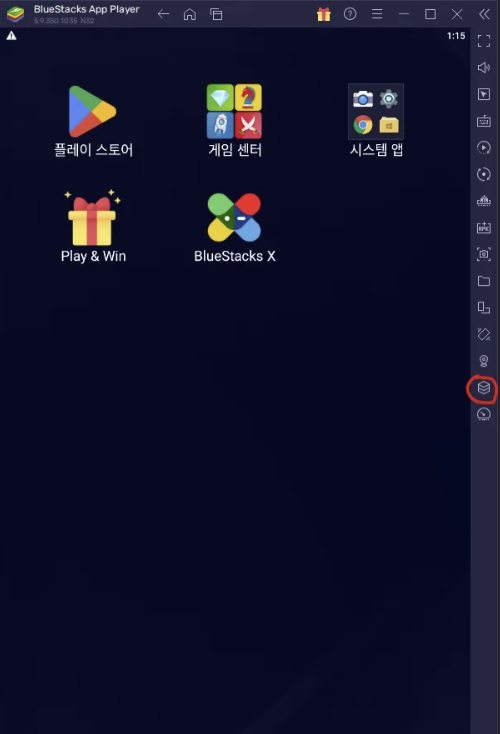
3. 다음 화면이 나오면 왼쪽 아래 멀티 앱플레이어 버튼을 클릭합니다.

4. 새 인스턴스를 생성합니다.

5. 안드로이드 버전은 Nougat-64bit 로 선택해줍니다.

6. cpu 램 설정은 왠만하면 고사양으로 설정합니다. 괜히 낮게 잡았다가 자꾸 튕길 수 있기 때문입니다.
고성능을 위한 설정은 아래 사진을 참고하시길 바랍니다.
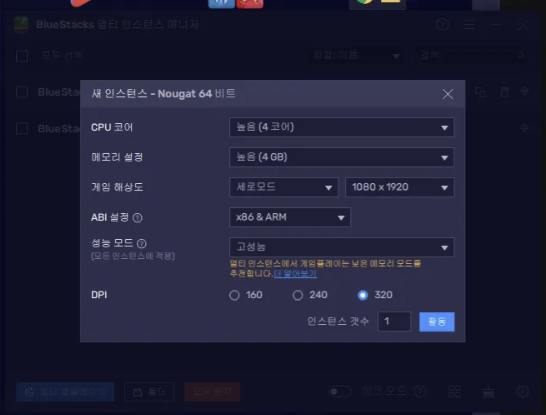
7. (멀티 인스턴스 매니저에서) 새 버전의 인스턴스가 생성되면 그걸 실행 시키고, 기존에 켜져있던거 중지 버튼 눌러서 꺼줍니다.
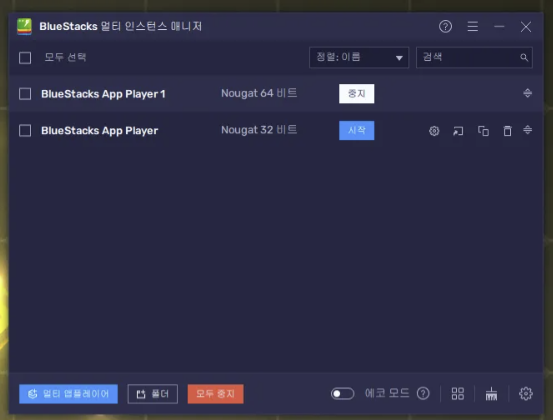
8. 플레이 스토어 키고 '승리의 여신 니케' 검색후 다운로드합니다.
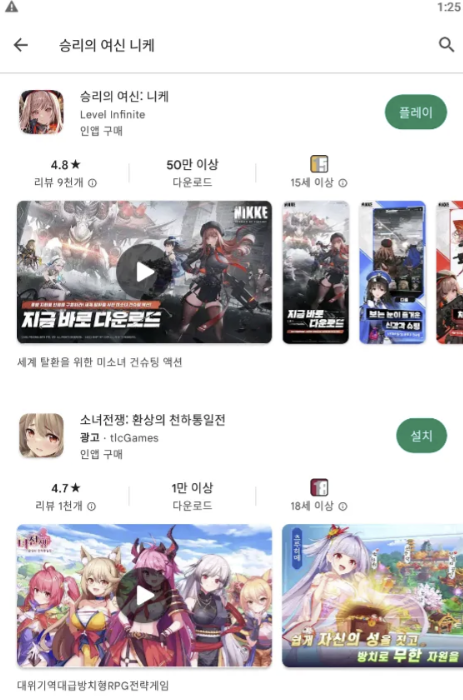
9. 만약에 검색했는데 니케가 안 나오면, 인터넷에 승리의 여신 니케 치고 홈페이지에서 '구글 플레이에서 다운로드' 누르고 다운로드 하면 됩니다.
또는 하단 링크를 클릭하셔도 설치가 가능하니 참고하시길 바랍니다.
니케 pc버전 설치 방법
PC로 니케를 플레이하기 위해서는 블루스택으로 니케를 실행할수도 있지만, 아예 니케 pc버전을 설치하여 플레이하는 것도 하나의 방법인데요.
니케 pc버전 설치 방법은 아래 순서를 따라하시면 됩니다.
1. 니케 공식 홈페이지로 들어가서 언어를 한국어를 제외한 다른 언어로 변경합니다.
하단 링크를 클릭하시면 니케 공식 홈페이지 에 접속하실 수 있습니다.
2. 윈도우즈를 클릭하면 니케 PC버전을 설치할 수 있습니다.
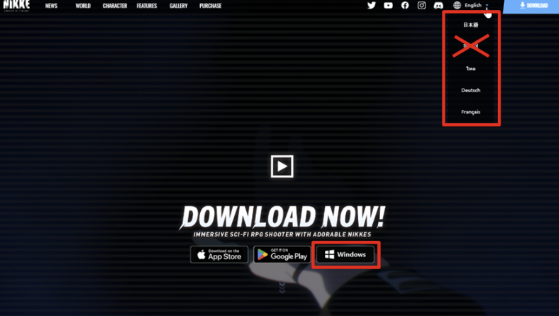
3. 다른 이름으로 저장 창이 나타나면 설치 파일이니까 아무 곳이나 받으시면 됩니다.
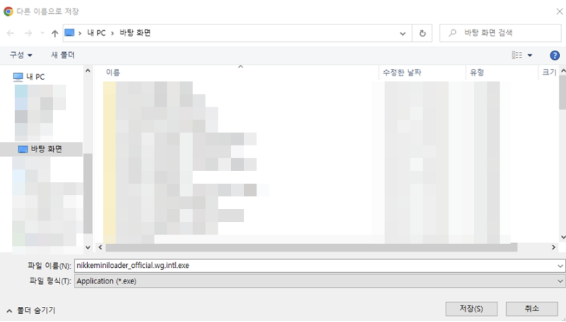
4. 설치 파일을 실행하면 이렇게 설치 화면이 나타나는데요. 여기서 위치가 C드라이브로 설정되어 있는데 이걸 다른 곳으로 바꾸면 문제가 발생할 수 있다고 합니다. 그래서 기본 설정 그대로 설치하는 걸 권장 드립니다. 379메가 다운이 끝나면 니케 계정으로 로그인하시면 됩니다.

5. 좌측 하단의 게임 실행을 누르면 니케 PC판이 실행됩니다.
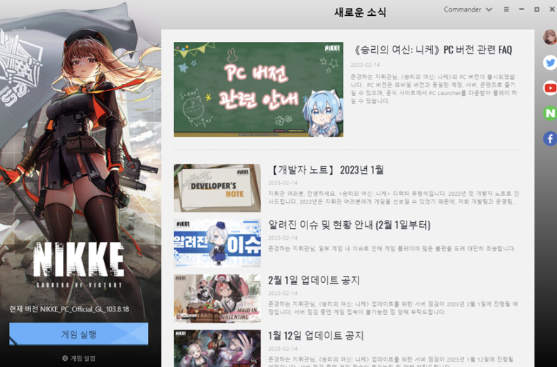
6. 처음 접속하면 필수 패키지와 음성을 설치해야 해서 4.7기가 정도 추가로 드는데요. 총 5기가 정도 용량이 C드라이브에 있어야 한다고 생각하시면 될 것 같습니다.

7. 설정에서 창모드, 전체 화면 모드 변경도 되고 그래픽이나 프레임 설정도 가능하며 가로 모드, 세로 모드 변경도 되니까 원하는 모드로 플레이하시면 되겠습니다.

만약 니케 PC버전 후기에 대해 궁금하시면 다음 글을 참고하세요.
2024 승리의 여신 니케 PC 다운로드 및 찐후기 모음.ZIP
안녕하세요 오늘은 2024 승리의 여신: 니케 PC 버전 다운로드 및 실제 후기들에 대해서 알아보겠습니다. 승리의 여신 니케는 출시 이후로 꾸준한 인기를 얻고 있는 게임입니다. 니케를 PC 버전으로
part-of-life.tistory.com
블루스택 니케 최적화 팁
최적화되는 블루스택 니케 설정에 대해 알아보겠습니다.
블루스택 권장 설정을 기준으로
- CPU 할당은 높음(4코어) 설정
- 메모리 할당은 고급(4GB) 설정
게임 내 설정을 기준으로
-그래픽 옵션을 높음 설정
으로 해주시면 되는데요.
구체적인 설정 방법은 아래 순서를 따라하시면 됩니다.
1. 아래와 같이 측면 도구 모음에서 톱니바퀴 아이콘을 클릭하여 설정 메뉴를 엽니다.

2. '성능' 탭에서 다음 설정을 적용합니다:
'CPU 할당'을 '높음(4코어)'으로 설정합니다.
'메모리 할당'을 '고급(4GB)'으로 설정합니다.
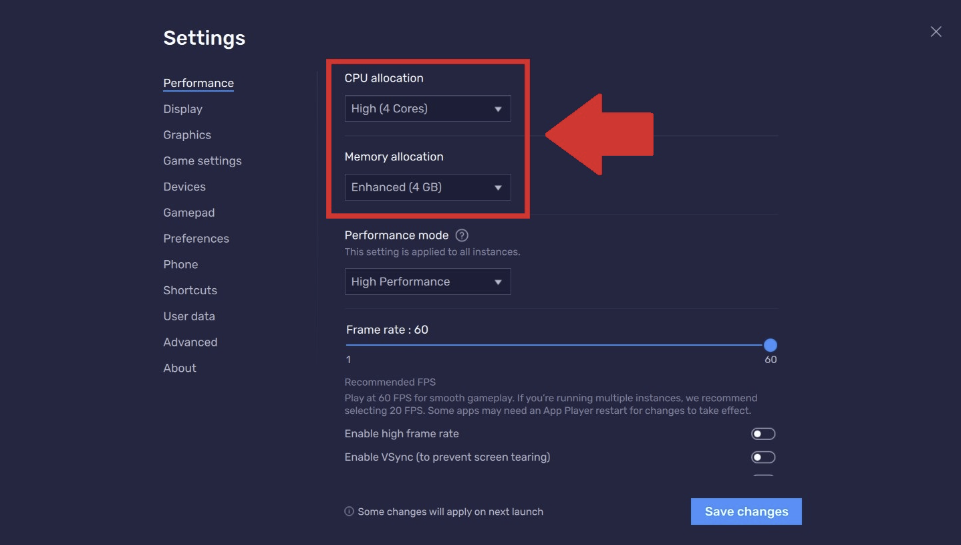
3. 그런 다음 아래와 같이 "변경 사항 저장"을 클릭합니다.
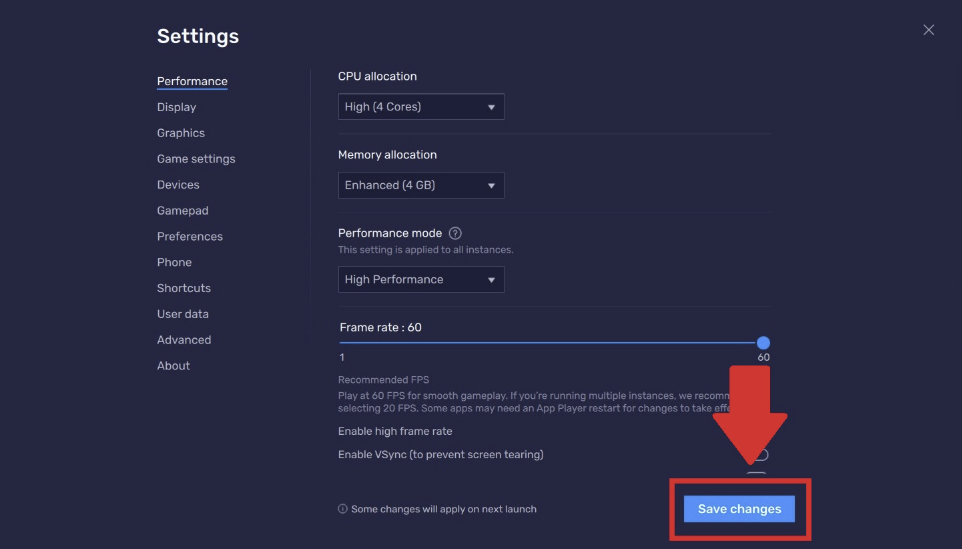
4. 권장 블루스택 설정을 적용하려면 "지금 다시 시작"을 클릭하시면 됩니다.

5. 권장 게임 내 설정을 적용하려면 블루스택 5 홈 화면에서 승리의 여신: 니케를 실행합니다.

6. 게임이 실행되면 게임 화면의 오른쪽 상단 모서리에 있는 "위젯" 아이콘을 클릭합니다.
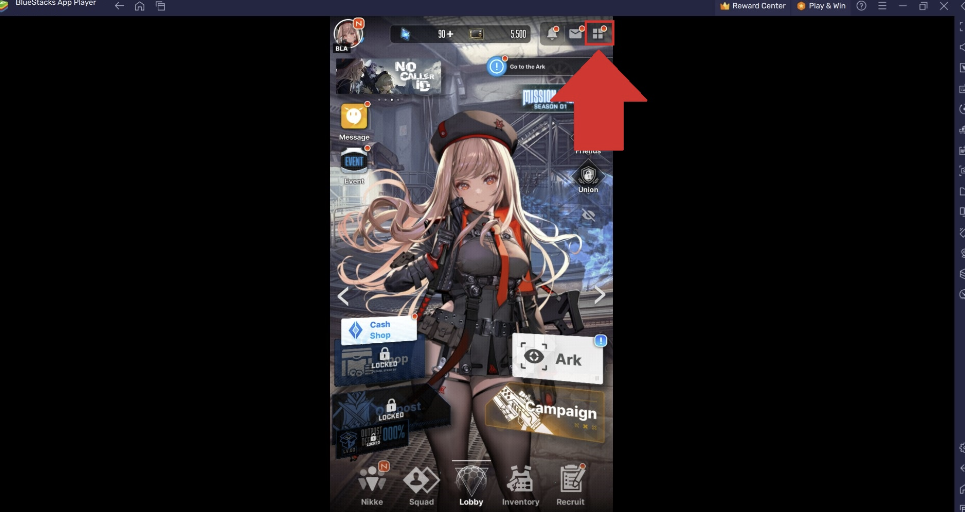
7. 아래와 같이 "설정"을 클릭합니다.

8. '그래픽' 탭으로 이동하고 '그래픽 옵션'을 '높음'으로 설정하여 60FPS 및 높은 그래픽을 사용하도록 설정합니다.
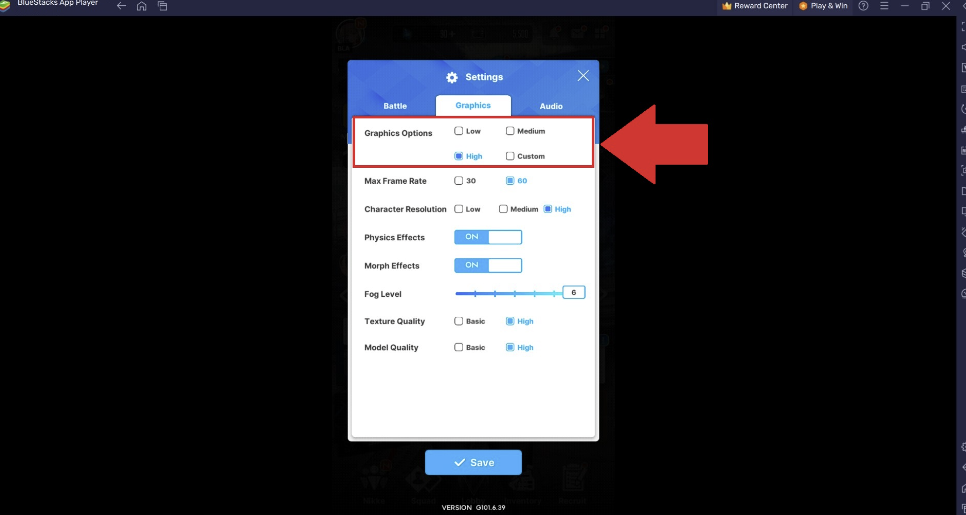
9. 마지막으로 화면 하단의 "저장"을 클릭합니다.

블루스택 니케 가로모드 방법
블루스택 니케 가로모드 방법에 대해 알아보겠습니다. 다음 순서를 따라하시면 됩니다.
1. 게임을 실행하고 아래와 같이 측면 도구 모음에서 사용할 수 있는 "회전" 아이콘을 클릭합니다.
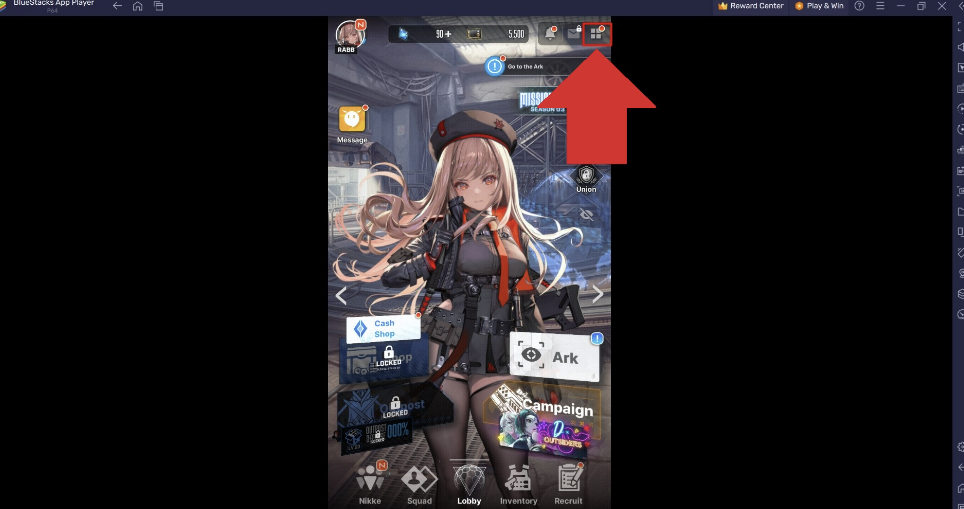
2. 아래와 같이 "가로"를 선택합니다.

3. "저장 및 다시 시작"을 클릭하여 설정을 적용합니다.
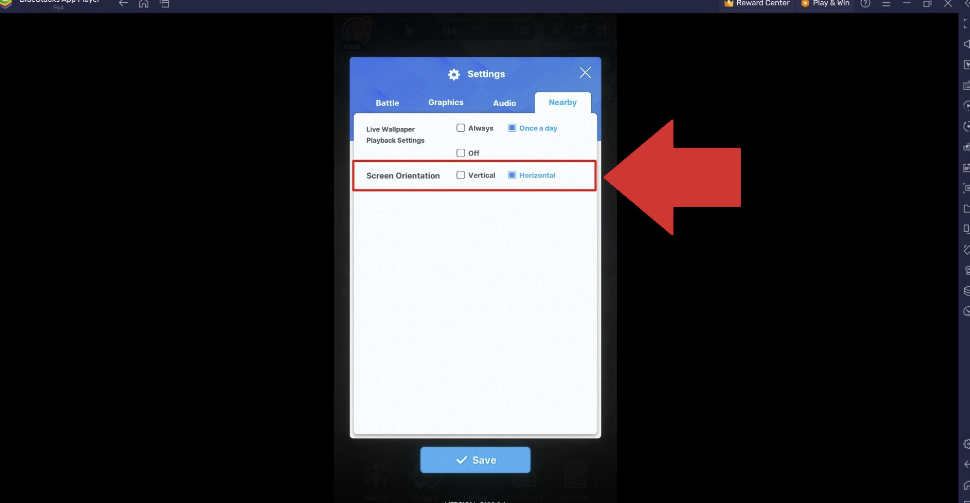
4. 이제 가로로 화면 방향이 적용된 상태로 게임이 다시 실행됩니다.

블루스택 니케 안됨 대처 방법
블루스택 니케 검은화면이 나오는 경우나 튕기는 경우가 있는데요. 이럴 때 대처방법에 대해 알아보겠습니다.
1. 기기호환 문제의 경우
블루스택 64비트 파이로 해보거나 앱플 최신버전으로 업데이트하면 해결됩니다.
2. 니케를 플레이하는 동안 아래와 같은 오류 메시지가 표시되는 경우
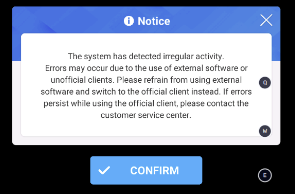
블루스택 5를 완전히 제거 최신 버전의 블루스택 5 (예: 버전 5.13.210 이상)를 새로 설치하면 해결됩니다.
다음 글 주제는 블루스택 니케 비정상적인 행동, 블루스택 5 입니다. 감사합니다.
'기타' 카테고리의 다른 글
| 엔카 홈서비스 후기 (주말 가능? 네고? 할부?) 알아보자! (0) | 2023.11.28 |
|---|---|
| 미스터로또 방청 후기 알아보자 (방청신청 팁, 황금굿즈 포함) (0) | 2023.11.20 |
| 스윙 스쿠터 후기 (2인 탑승 가능? 최고 속도?) 사용법 알아보자! (0) | 2023.11.20 |
| 티빙 페스타 2023 신청기간, 신청방법 알아보자!(최대 31%까지 할인?) (0) | 2023.11.18 |
| 쉽게 따라할 수 있는 미스터로또 방청신청 방법! (1분도 안 걸립니다) (0) | 2023.11.18 |



